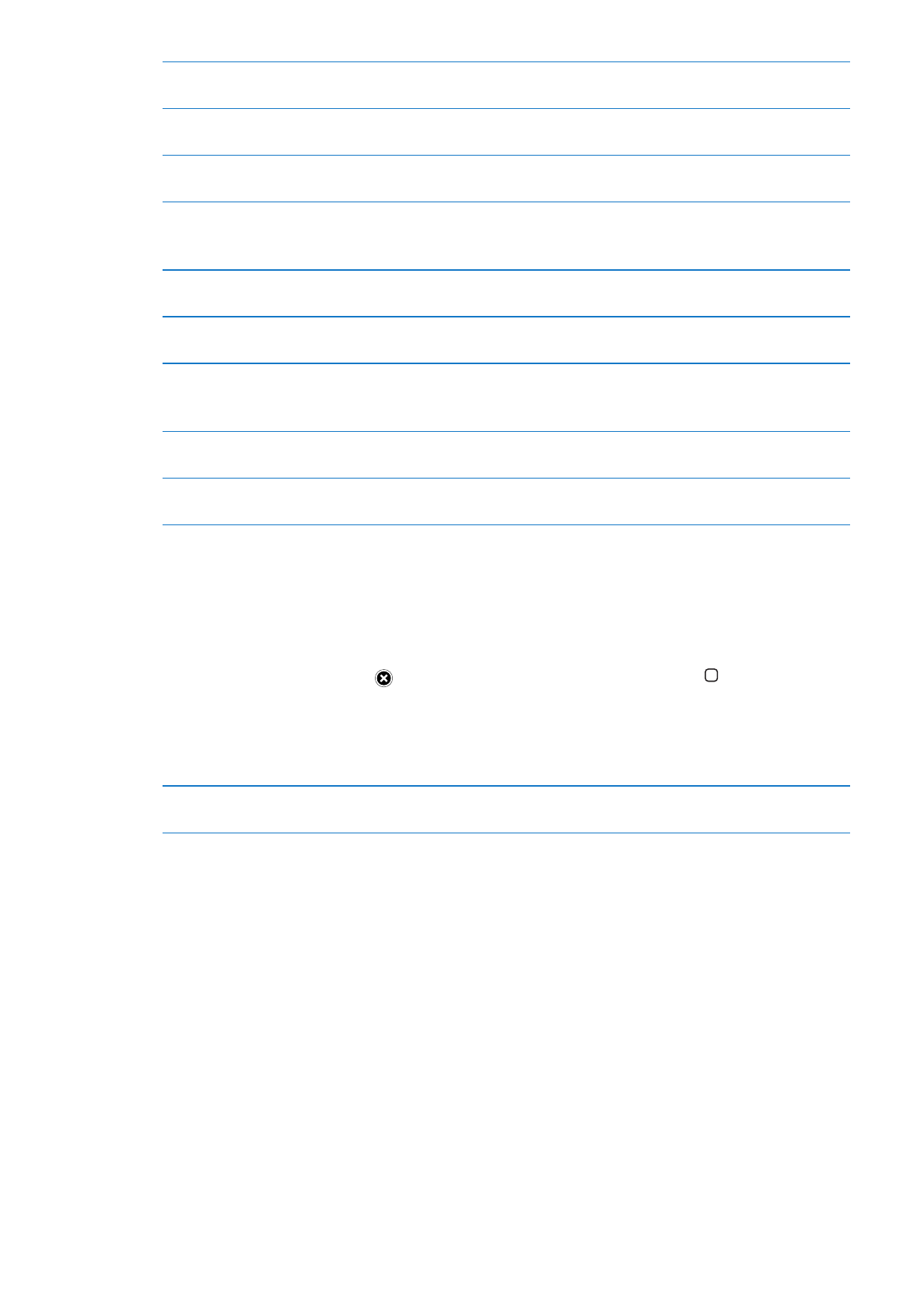
」設定
Apple ID
にサインインしたり、新しい
Apple ID
を作成したり、既存の
Apple ID
を編集したりするときは、
「
Store
」
設定を使用します。複数の
Apple ID
がある場合は、
「
Store
」設定を使ってアカウントからサインアウトし、別のアカ
ウントにサインインができます。デフォルトでは、
「
Store
」設定に表示される
Apple ID
が、
iPhone
をコンピュータ
と同期するときにサインインした
Apple ID
です。
iTunes Store
の利用条件については、
www.apple.com/legal/itunes/ww/
を参照してください。
Apple ID
にサインインする:
「設定」>「
Store
」と選択して「サインイン」をタップし、
「既存の
Apple ID
を使用」
をタップして、
Apple ID
とパスワードを入力します。
119
第
23
章
App Store
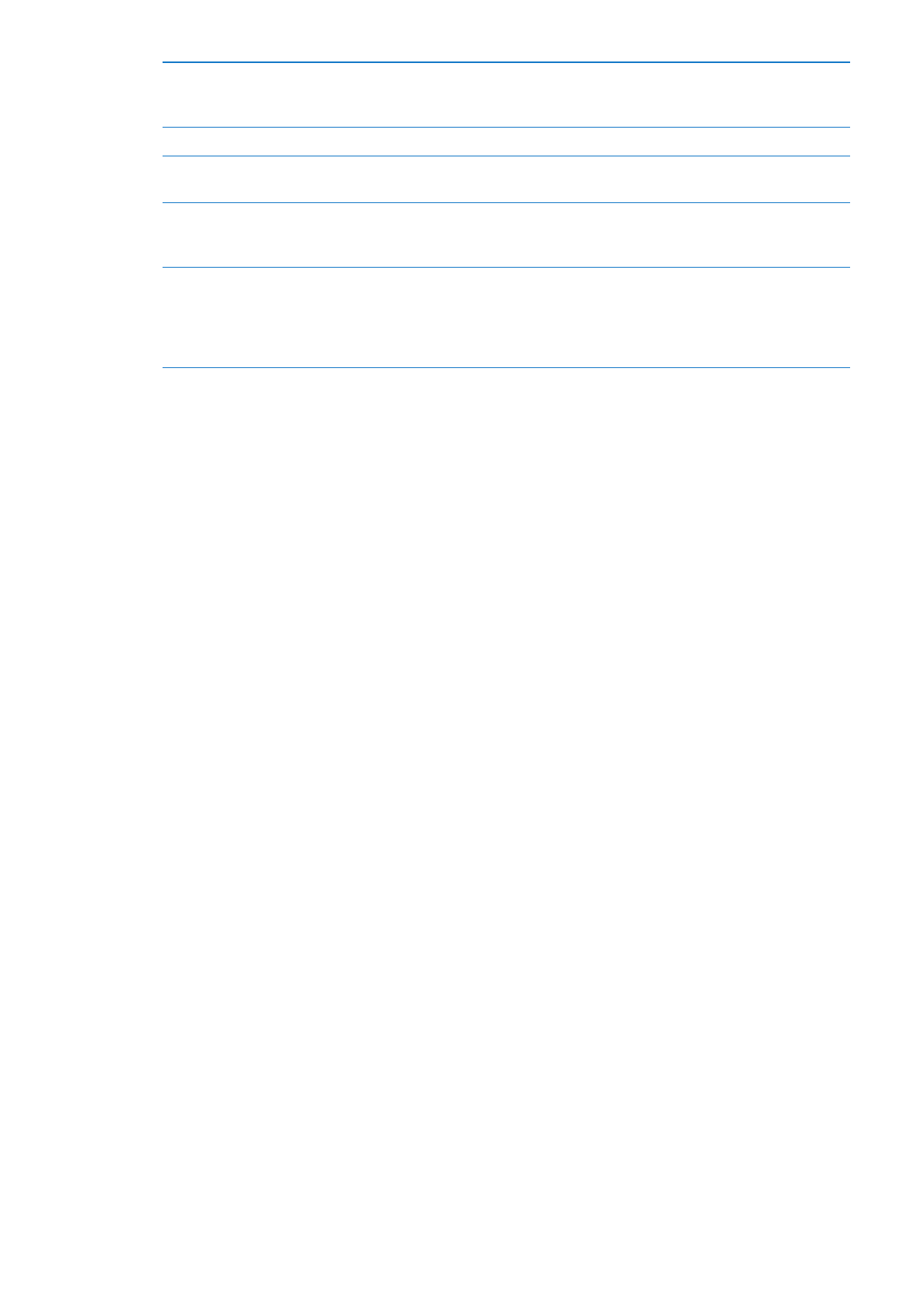
アカウント情報を表示する/編集する
「設定」>「
Store
」と選択し、
Apple ID
をタップして、
「
Apple ID
を表示」をタップします。
項目をタップすると、その項目を編集できます。アカウントのパスワードを変更するときは、
「
Apple ID
」フィールドをタップします。
別の
Apple ID
を使用してサインインする 「設定」>「
Store
」と選択し、アカウント名をタップして、
「サインアウト」をタップします。
新しい
Apple ID
を作成する
「設定」>「
Store
」と選択して「サインイン」をタップし、
「
Apple ID
を新規作成」をタッ
プして、画面に表示される指示に従います。
購入した項目を自動的にダウンロードする 「設定」>「
Store
」と選択し、自動的に
iPhone
にダウンロードしたい購入済み項目の
種類(「ミュージック」や「ブック」など)をオンにします。「
Newsstand
」
App
の自動
アップデートをオフにすることもできます。
購入した項目をモバイルデータ通信ネット
ワークを使用してダウンロードする
「設定」>「
Store
」と選択し、「モバイルデータ通信」のオン/オフを切り替えます。
購入した項目をモバイルデータ通信ネットワーク経由でダウンロードすると、通信事業
者によって課金される場合があります。「
Newsstand
」
App
は、
iPhone
が
Wi-Fi
ネットワークに接続されているときにのみアップデートされます。
117
ページの第
22
章
「
Newsstand
」を参照してください。
120
第
23
章
App Store